Olá a todos. Você possui um Quench? E também ficou desanimado quando a Motorola informou seu fracasso em disponibilizar uma nova rom atualizada para este aparelho? Entaão seus problemas estão terminados.
Neste post apresento um tutorial simples para realizar esta atualização. Desde o acesso root para seu aparelho até a instalação de uma ROM customizada.
Crédito: Blog Ene73
Observações iniciais:
a) Faça backup de seus arquivos inclusive os do cartão de memória. Apesar de não perder nada neste, se você particioná-lo lá na frente para instalar os aplicativos no cartão, ele será apagado!
Além disso, é recomendável deixar bastante espaço para o backup da nova ROM.
Além disso, é recomendável deixar bastante espaço para o backup da nova ROM.
b) Tenha sua bateria BEM carregada (mínimo de 80%) bem como um SIM Card (chip) ativo e funcionando no seu aparelho
c) É muito difícil o seu celular morrer para sempre. No entanto, pode acontecer e eu NÃO ME RESPONSABILIZO por quaisquer danos. Se você não se sente seguro em executar os procedimentos, não o faça até se sentir.
Preparando o seu computador:
a) É recomendável o procedimento a partir de um notebook para casos de quedas de energia. Caso não seja possível, pelo menos garanta que a energia não esteja oscilando e que seu computador está limpinho de vírus e pragas cotidianas.
c) Baixe o seguinte:
1) Android SDK Tools e extraia em um local de fácil acesso (não precisa instalar)
2) Instant-root (ponha o .apk no cartão de memória)
3) Custom Recovery (extraia e renomeie para recovery.img e deixe este arquivo na raiz do cartão de memória)
4) ROM 2.1: Acompanhe sempre as mais recentes aqui.
1) Android SDK Tools e extraia em um local de fácil acesso (não precisa instalar)
2) Instant-root (ponha o .apk no cartão de memória)
3) Custom Recovery (extraia e renomeie para recovery.img e deixe este arquivo na raiz do cartão de memória)
4) ROM 2.1: Acompanhe sempre as mais recentes aqui.
Habilitando o Root no Motorola Quench
I) Passe o Instant-root para o celular e instale. Verifique se a mensagem que aparecerá é esta (qualquer coisa diferente como “root failed” indica que seu celular não pode ser rooteado por esse método. Se este for o caso, tente por este):
Instant root not required
II) Vá no telefone em Menu -> Configurações -> Aplicativos -> Desenvolvimento e ative a “Depuração USB” (mas mantenha em Somente Carregar);
III) Abra o Prompt de comando (cmd) no computador (se for o windows vista/7, execute como administrador) e entre no diretório /android-sdk-windows/tools (por ex, no meu caso digito no DOS o seguinte comando:)
cd C:\Users\Rafael\Downloads\android-sdk-windows\tools
IV) Dentro dele, digite “adb shell” (sem aspas) e ele deverá aparecer o seguinte: $
Isto indica que você já está dentro do seu telefone mas como acesso de usuário comum. Agora digite o comando “su” (sem aspas) e ele deverá mudar para: #
Isto indica que você já está dentro do seu telefone mas como acesso de usuário comum. Agora digite o comando “su” (sem aspas) e ele deverá mudar para: #
Instalando o Custom Recovery:
I) Já com o recovery.img no cartão de memória, rode o seguinte comando no prompt de comando (atente que ele deverá estar com o símbolo #)
flash_image recovery /sdcard/recovery.img
Se ele não der nenhuma mensagem, é porque deu certo =)
Apague agora o recovery original do aparelho, ou a mensagem de Fastboot disabled pode aparecer (caso dê algo como Path not found, pule este passo). Execute o seguinte:
cd system
su
mount -o rw,remount /dev/block/mtdblock1 /system
rm recovery.img
mount -o ro,remount /dev/block/mtdblock1 /system
exit
exitReiniciando o aparelho para instalação da ROM:
I) Desligue o aparelho e ligue-o segurando o botão da câmera + power até aparecer a mensagem “Release camera button”;
II) Solte os dois botões e aperte “Volume para baixo” na tela que aparece;
I) Desligue o aparelho e ligue-o segurando o botão da câmera + power até aparecer a mensagem “Release camera button”;
II) Solte os dois botões e aperte “Volume para baixo” na tela que aparece;
III) Você está dentro do Custom Recovery agora! Para navegar dentro dele, você usa o botão de volume +/- (ou o trackpad dependendo do CR) e para selecionar alguma opção, clique no botão Home (casinha) e para voltar o botão da setinha para trás;
IV) Vá até Backup/Restore -> Backup (sem a opção EXT) e faça backup da ROM atual (estou sem fotos porque esqueci desse detalhe quando estava fazendo no meu Quench =P)
V) Agora vá até a opção Wipe e faça todas as opções MENOS Wipe SD-Card Ext e ***WIPE ALL***;
VI) Volte para o menu principal e selecione Flash ZIP from SD e selecione a ROM do 2.1 que você colocou lá e aguarde a instalação da ROM;
VII) Depois da mensagem de sucesso, volte para o menu principal e selecione Reboot System Now.
O primeiro boot demorará em torno de 5 minutos, não se preocupe e após o mesmo, o aparelho ainda continuará lento por um tempo pois estará sincronizando as coisas com o google.
Considerações:
b) Para voltar para a 1.5, basta selecionar no Custom Recovery a opção Restore e selecionar a ROM antiga. Não se esqueça de dar WIPE antes do procedimento.
c) O tutorial apesar de para o Quench, serve para diversos outros modelos como Backflip e Dext, obviamente substituindo as ROMs pelas dos aparelhos acima.
b) Para voltar para a 1.5, basta selecionar no Custom Recovery a opção Restore e selecionar a ROM antiga. Não se esqueça de dar WIPE antes do procedimento.
c) O tutorial apesar de para o Quench, serve para diversos outros modelos como Backflip e Dext, obviamente substituindo as ROMs pelas dos aparelhos acima.
Crédito: Blog Ene73 (http://ene73.wordpress.com)

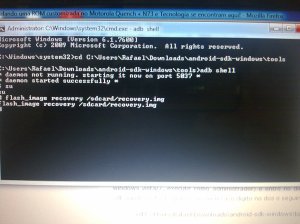
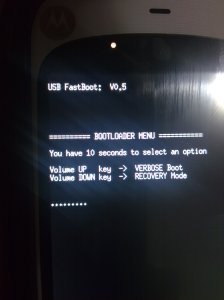




0 comentários:
Postar um comentário